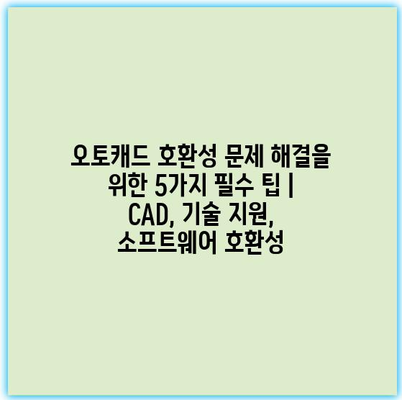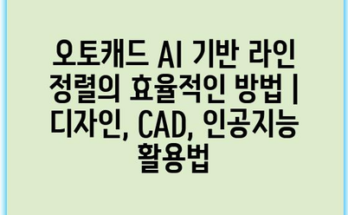오토캐드 호환성 문제는 많은 사용자에게 단순한 불편함을 넘어 심각한 업무 중단을 초래할 수 있습니다.
따라서 이 문제를 해결하기 위해 알아두면 유용한 5가지 필수 팁을 소개합니다.
첫째, 소프트웨어 업데이트를 철저히 확인하세요. 최신 버전의 패치와 업데이트는 종종 호환성 문제를 해결하는 데 도움을 줍니다.
둘째, 파일 형식을 항상 일치시키는 것이 중요합니다. DWG와 DXF 형식을 비롯하여 사용 중인 각 버전 간의 호환성을 고려해야 합니다.
셋째, 다른 CAD 소프트웨어와의 호환성도 체크해야 합니다. 특정 소프트웨어가 오토캐드 파일을 제대로 지원하는지 미리 확인하는 것이 좋습니다.
넷째, 복잡한 요소가 포함된 도면은 가급적 단순화하여 저장하는 것이 중요합니다. 레이어와 블록을 간소화하면 파일 호환성 향상에 도움이 됩니다.
마지막으로, 문제가 발생했을 때는 기술 지원팀에 문의하는 것이 최선입니다. 도움을 받을 수 있는 채널을 항상 확보해 두세요.
호환성 설정 확인하기
오토캐드를 사용할 때 소프트웨어의 호환성 설정을 확인하는 것은 매우 중요합니다. 호환성 문제는 종종 예기치 않게 발생하며, 작업의 효율성을 크게 저하시킬 수 있습니다. 따라서, 기본적인 환경을 점검하고 최적화하는 방법을 아는 것이 필수적입니다.
먼저, 사용하는 오토캐드 버전이 작업 중인 파일 형식과 호환되는지 확인해야 합니다. 버전 차이로 인해 파일이 제대로 열리지 않거나 오류가 발생할 수 있습니다. 예를 들어, 최신 버전의 오토캐드는 이전 버전의 파일을 열 수 있지만 그 반대는 아닐 수 있습니다.
두 번째로, 재설치를 고려해 볼 수 있습니다. 소프트웨어에 문제가 있을 경우, 재설치는 일부 설정과 파일 손상을 복구하는 데 도움이 됩니다. 이 과정에서 필수적인 데이터는 백업해 두어야 합니다.
세 번째로, 오토캐드의 설정 메뉴를 통해 호환성 모드를 활성화하는 것이 도움이 될 수 있습니다. 이 모드는 더 오래된 파일 형식을 사용하기 위한 최적화된 환경을 제공합니다. 이를 통해 프로그램이 파일을 더 원활하게 처리할 수 있도록 지원합니다.
- 오토캐드 버전 확인
- 재설치 및 백업 실행
- 호환성 모드 활성화
마지막으로, 다양한 포럼이나 사용자 커뮤니티에서 경험담을 찾아보는 것도 좋은 방법입니다. 다른 사용자가 같은 문제를 겪었을 경우, 해결 방법이나 팁을 얻을 수 있습니다. 이러한 정보는 문제 해결에 큰 도움이 될 수 있습니다.
적절한 호환성 설정을 통해 작업의 효율성을 높이고 불필요한 오류를 최소화할 수 있습니다. 따라서, 항상 설정을 주기적으로 점검하고 필요한 경우 조정하는 습관을 들이면 좋습니다.
최신 업데이트 적용하기
오토캐드의 호환성 문제를 해결하기 위해서는 소프트웨어의 최신 업데이트를 적용하는 것이 매우 중요합니다. 업데이트는 새로운 기능 추가뿐 아니라 기존의 오류 수정과 성능 향상을 포함합니다. 이를 통해 프로그램의 안정성을 높이고, 다양한 파일 형식과의 호환성을 개선할 수 있습니다.
최신 버전으로 업데이트하면, 이전 버전에서 발생할 수 있는 호환성 문제를 최소화할 수 있습니다. 특히 팀 프로젝트를 진행할 때, 모든 팀원이 동일한 최신 버전을 사용할 경우 호환성 문제가 발생하지 않아 원활한 업무 진행이 가능합니다.
다음 표에서는 오토캐드 업데이트 시 확인해야 할 사항과 주의해야 할 점들을 정리했습니다.
| 항목 | 설명 | 중요도 |
|---|---|---|
| 업데이트 확인 | 정기적으로 오토캐드의 공식 웹사이트를 방문하여 최신 업데이트가 있는지 확인합니다. | 높음 |
| 백업 파일 생성 | 업데이트 전, 현재 작업 중인 파일을 반드시 백업합니다. 데이터 손실 방지를 위해 필요합니다. | 높음 |
| 시스템 요구 사항 확인 | 최신 업데이트가 현재 사용하고 있는 컴퓨터 사양과 호환되는지 확인해야 합니다. | 중간 |
| 기타 플러그인 호환성 | 타사 플러그인이나 확장 프로그램의 호환성을 사전에 확인해야 합니다. | 중간 |
앞서 제시한 체크리스트를 통해 업데이트 전후에 발생할 수 있는 문제를 예방하고, 매끄럽게 작업을 이어나갈 수 있습니다. 항상 최신 소프트웨어를 유지하는 것은 효율적인 작업에 큰 도움이 됩니다.
파일 형식 변환 방법
DWG에서 DXF로 변환하기
DWG와 DXF는 오토캐드에서 널리 사용되는 파일 형식으로, 서로 간의 변환이 가능합니다.
DWG 파일에서 DXF 파일로 변환하는 것은 다른 CAD 소프트웨어에서 파일을 사용할 수 있도록 하는 데 유용합니다. 변환 방법은 간단합니다. 오토캐드에서 DWG 파일을 열고, ‘다른 이름으로 저장’ 기능을 이용해 DXF 형식으로 저장하면 됩니다. 변환 후 파일이 정상적으로 열리는지 확인하는 것이 중요합니다.
PDF에서 DWG로 변환하기
PDF 파일을 DWG 형식으로 변환하는 것은 도면을 재사용하기 위한 좋은 방법입니다.
PDF 파일에서 DWG로 변환하는 경우, 여러 온라인 변환 도구나 소프트웨어를 사용할 수 있습니다. 전문 변환 소프트웨어를 사용하면 원본 도면의 품질을 더욱 유지할 수 있습니다. 변환 후 결과물을 자세히 검토하여 완전성을 체크하는 것이 좋습니다.
다양한 CAD 포맷 간 변환
CAD 소프트웨어는 다양한 파일 형식을 지원하므로, 다른 포맷 간 변환이 가능합니다.
각 CAD 프로그램마다 지원하는 파일 형식이 다르므로, 사용 중인 소프트웨어의 지원 목록을 확인해야 합니다. 예를 들어, SketchUp이나 SolidWorks와의 호환성을 위해 특정 형식으로 변환할 필요가 있을 수 있습니다. 변환 도구를 사용할 때는 항상 최신버전을 사용하는 것이 좋습니다.
호환성 검사와 테스트
파일 형식 변환 후에는 항상 호환성을 검사하고 테스트해야 합니다.
변환한 파일을 다른 소프트웨어에서 테스트하여 기능 및 주석이 제대로 동작하는지 확인해야 합니다. 이를 통해 변환 과정에서 손실된 데이터나 왜곡된 요소가 없는지 점검할 수 있습니다. 변환 후 검증 절차를 생략하지 마세요.
파일 변환 도구 활용하기
효율적인 파일 변환을 위해 다양한 도구를 활용할 수 있습니다.
인터넷에는 CAD 파일 변환을 지원하는 다양한 무료 및 유료 도구가 존재합니다. 각 도구의 사용법을 숙지하고 자신에게 맞는 방법을 선택하는 것이 시간과 노력을 절약하는 데 도움이 됩니다. 다양한 도구를 활용해보면서 가장 효과적인 방법을 찾아보세요.
플러그인과 추가 기능 점검
1, 설치된 플러그인 확인하기
- 우선, 사용 중인 오토캐드에 설치된 모든 플러그인을 확인해야 합니다. 일부 플러그인이 호환성 문제를 일으킬 수 있습니다.
- 설정 메뉴에서 플러그인 관리자를 통해 설치된 플러그인의 목록을 확인하고 필요하지 않은 플러그인은 제거합니다.
플러그인 목록을 확인하는 방법
오토캐드를 실행한 후, ‘관리’ 탭을 클릭하여 ‘플러그인 관리’를 엽니다. 여기서 설치된 모든 플러그인 목록을 확인할 수 있습니다. 불필요한 플러그인은 선택하여 제거할 수 있습니다.
호환성 확인하기
플러그인을 제거하기 전에 해당 플러그인이 사용 중인 CAD 버전과 호환되는지 확인해야 합니다. 각 플러그인의 공식 웹사이트에서 호환성 정보를 찾을 수 있습니다.
2, 추가 기능 업데이트 확인
- 많은 경우, 추가 기능이 구버전인 경우 오토캐드와 호환되지 않을 수 있습니다. 따라서 최신 버전으로 업데이트하는 것이 중요합니다.
- 정기적인 업데이트를 통해 버그 수정과 새 기능을 추가할 수 있으며, 이는 호환성 문제를 줄이는 데 도움을 줍니다.
업데이트 설치 방법
오토캐드의 ‘서비스 팩’ 또는 ‘업데이트’ 메뉴를 통해 최신 업데이트를 확인할 수 있습니다. 업데이트가 필요할 경우, 안내에 따라 설치를 진행하면 됩니다.
업데이트에서 주의할 점
업데이트를 설치하기 전에 현재 작업 중인 파일을 꼭 저장해야 합니다. 예기치 못한 오류가 발생할 수 있으며, 이로 인해 데이터 손실이 발생할 수 있습니다.
3, 플러그인 비활성화하기
- 호환성 문제가 의심되는 경우, 문제가 발생하는 플러그인을 비활성화해볼 수 있습니다. 이를 통해 문제의 원인을 쉽게 파악할 수 있습니다.
- 비활성화된 플러그인은 필요 시 다시 활성화할 수 있으므로, 안전하게 진행해도 괜찮습니다.
비활성화 방법
플러그인 관리 메뉴에서 해당 플러그인을 선택하고 ‘비활성화’ 버튼을 클릭하면 됩니다. 그런 다음, 오토캐드를 재시작하여 변경 사항이 적용되도록 합니다.
재활성화 절차
문제가 해결된 후, 비활성화한 플러그인을 다시 사용하고 싶은 경우 동일한 절차로 ‘활성화’ 버튼을 클릭하면 됩니다. 이렇게 하면 다시 사용이 가능합니다.
기술 지원 활용하기
오토캐드와 같은 소프트웨어 문제를 해결할 때, 기술 지원을 활용하는 것은 매우 중요합니다. 사용자들은 단순한 문제부터 복잡한 문의에 이르기까지 다양한 종류의 지원을 받을 수 있으며, 이는 문제 해결을 더욱 빠르고 효율적으로 만들어 줍니다.
기술 지원 팀은 소프트웨어의 전문가들로 구성되어 있어, 사용자들이 겪는 다양한 호환성 문제에 대한 깊이 있는 이해를 가지고 있습니다. 그들은 문제를 신속하게 진단하고, 사용자에게 맞춤형 솔루션을 제공할 수 있습니다.
“기술 지원을 적극 활용하면, 시간과 자원을 절약할 수 있습니다.”
업체에 따라 제공되는 지원 방식은 조금씩 다르지만, 일반적으로 전화, 이메일, 그리고 온라인 채팅 등을 통해 도움을 받을 수 있습니다. 각 지원 방법의 장단점을 고려하여 자신에게 가장 적합한 방식으로 문의하는 것이 좋습니다.
기술 지원을 이용할 때는 문제가 발생하기 전, 소프트웨어에 관한 문서화된 정보를 숙지하는 것이 유용합니다. 사용자가 자주 겪는 문제를 미리 파악하고, 이에 대한 해결책을 알고 있다면, 지원 요청 시 더욱 신속한 도움을 받을 수 있습니다.
또한, 기술 지원을 사용할 때는 문제가 발생한 구체적 상황에 대해 철저히 설명하는 것이 중요합니다. 가능한 많은 정보를 제공하면, 지원팀에서 문제를 더욱 정확히 이해하고, 신속하게 해결책을 제시할 수 있습니다.
“이러한 형태의 소통은 문제 해결을 더 빠르게 만들어 줍니다.”
기술 지원을 통해 얻은 정보는 단순히 문제를 해결하는 것에 그치지 않습니다. 이를 통해 장기적인 유지보수와 소프트웨어 활용 능력 향상에도 기여할 수 있습니다. 사용자는 지속적으로 학습하며 자신감을 가지고 소프트웨어를 다룰 수 있게 됩니다.
오토캐드 호환성 문제 해결을 위한 5가지 필수 팁 | CAD, 기술 지원, 소프트웨어 호환성 에 대해 자주 묻는 질문 TOP 5
질문. 오토캐드 버전 간의 호환성은 어떻게 확인하나요?
답변. 각 오토캐드 버전은 특정 파일 형식과 호환됩니다. 공식 웹사이트에서 호환성 가이드를 확인하거나, 각 버전의 출시 노트를 참조하여 확인할 수 있습니다. 일반적으로 최신 버전은 이전 버전의 파일을 열 수 있지만, 반대의 경우는 제한이 있을 수 있습니다.
질문. 특정 도면이 열리지 않는 경우 어떻게 해결하나요?
답변. 도면이 열리지 않는 경우, 파일이 손상되었을 수 있습니다. AUTOCAD의 RECOVER 명령을 사용해 파일을 복구해 보세요. 만약 문제가 지속된다면, 다른 형식으로 저장하여 다시 열어보는 것도 도움이 될 수 있습니다.
질문. 호환성 문제를 피하려면 어떤 포맷으로 저장하는 것이 좋나요?
답변. 호환성 문제를 줄이기 위해 DWG 파일 형식으로 저장하는 것이 가장 좋습니다. 하지만 또한 DXF나 DWT 형식으로 저장하면 다른 소프트웨어와의 호환성 측면에서도 유리합니다.
질문. 외부 참조에 대한 호환성은 어떻게 관리하나요?
답변. 외부 참조(Xref)를 사용할 경우, 참조 파일의 버전이 메인 파일과 동일해야 합니다. 항상 최신 버전을 사용하는 것을 권장하며, Xref 파일을 공유할 때는 명확한 경로를 설정하고 경로가 깨지지 않도록 주의해야 합니다.
질문. 소프트웨어 업데이트가 호환성 문제에 미치는 영향은?
답변. 소프트웨어 업데이트는 종종 성능 개선과 새로운 기능을 추가하지만, 때때로 호환성 문제를 초래할 수 있습니다. 업데이트 전에는 항상 현재 사용 중인 파일과 호환되는지 확인하는 것이 좋습니다. 사용자 포럼이나 리뷰를 통해 다른 사용자들의 경험을 참조하는 것도 도움이 됩니다.